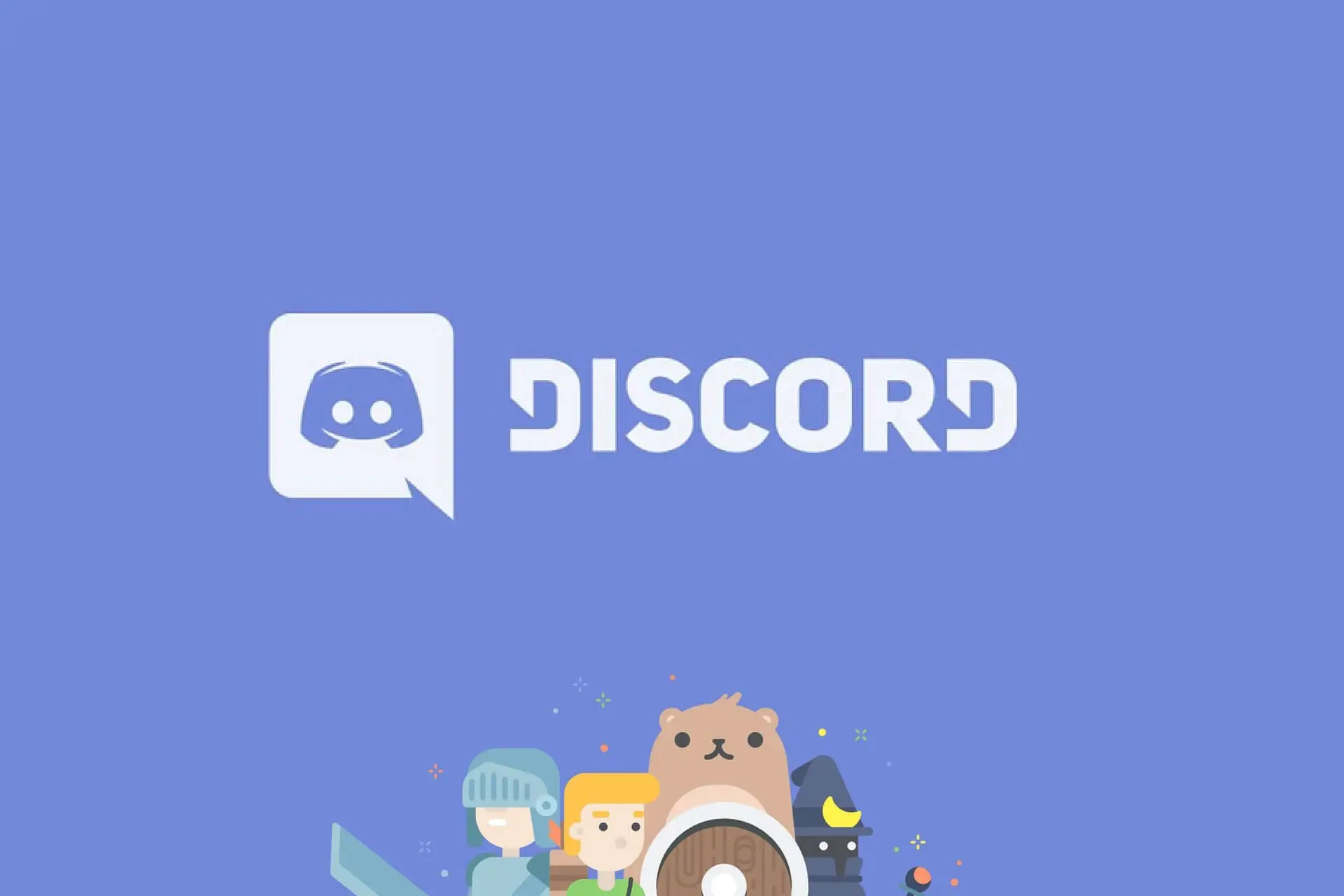- No poder deshacerse de una aplicación es bastante molesto, y muchos usuarios informaron que no podían desinstalar Discord.
- Para solucionar este problema, asegúrese de ajustar la configuración de inicio en consecuencia.
- Puede intentar eliminar el software y todos los archivos y entradas de registro asociados.
- Si no puede desinstalar Discord, intente usar el software de eliminación dedicado.
Discord es una de las mejores aplicaciones de chat para la comunidad de jugadores. Sin embargo, muchos usuarios informaron que no pudieron desinstalarlo en su PC.
Este es un problema menor, y puede solucionarse fácilmente. En la guía de hoy, le mostraremos cómo lidiar con este problema en cuestión de momentos.
Para que te quede más claro, echemos un vistazo a algunas razones por las que se produce este error.
¿Dónde está instalado Discord?
Puede encontrar la aplicación instalada yendo a la siguiente ubicación dentro de su Explorador de archivos. Asegúrese de reemplazar el nombre de usuario con su nombre de usuario real: C:Usuarios%nombre de usuario%AppDataLocalDiscord
¿Por qué no puedo desinstalar Discord?
Como cualquier otro programa, Discord puede tener varios problemas. Nuestro número de hoy suele aparecer debido a algunos errores de JavaScript.
Uno de los más comunes está relacionado con el proceso de Discord. No dude en consultar algunas soluciones valiosas si observa un error de JavaScript en el proceso principal.
Cuando no puede desinstalar Discord, su aplicación puede permanecer en la computadora en una ubicación de archivo desconocida.
Si está en el mismo barco, las soluciones de hoy lo ayudarán a evitar este problema. Siga los pasos a continuación y no tendrá que volver a preocuparse por este irritante problema.
¿Qué sucede si desinstalo Discord?
La aplicación junto con sus datos se eliminarán de su computadora.
Si intenta eliminar Discord nuevamente, probablemente recibirá un mensaje que dice que el archivo ya no está en esa ubicación. Por lo tanto, no se pudo eliminar correctamente.
Veamos qué puedes hacer si no puedes eliminar Discord de tu PC. ¡Seguir a lo largo!
¿Cómo desinstalo completamente Discord?
En este articulo
1. Deshabilitar la ejecución automática de Discord
- Si no puede desinstalar Discord de Windows 10, haga clic derecho en la barra de tareas y elija Administrador de tareas.
- Desde el Administrador de tareas, vaya a la Puesta en marcha pestaña.
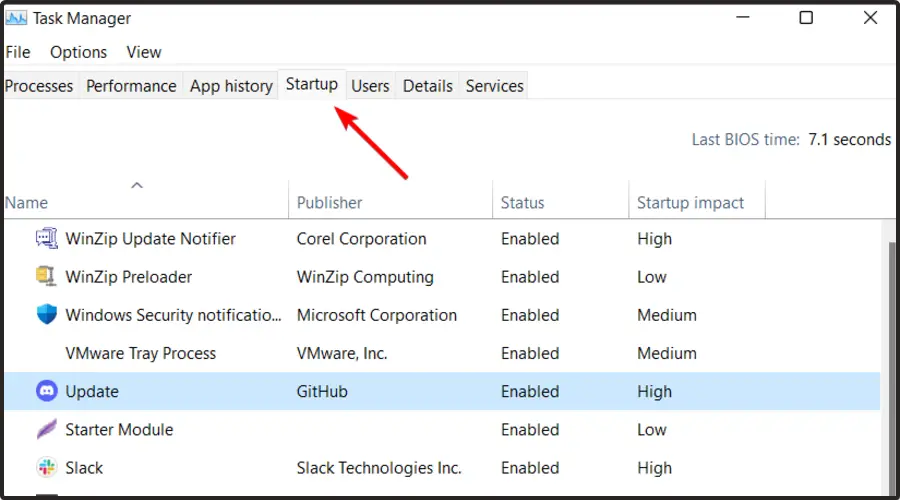
- Haga clic derecho en Discordia y seleccione Deshabilitar.
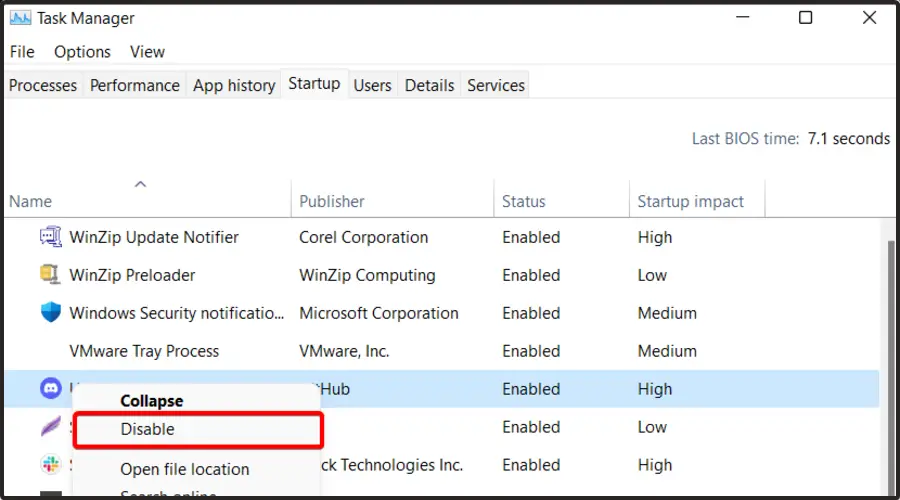
2. Utilice el menú de configuración de Windows
- Use el siguiente atajo de teclado para abrir el Ajustes aplicación: Windows + I, luego navegue a aplicaciones.
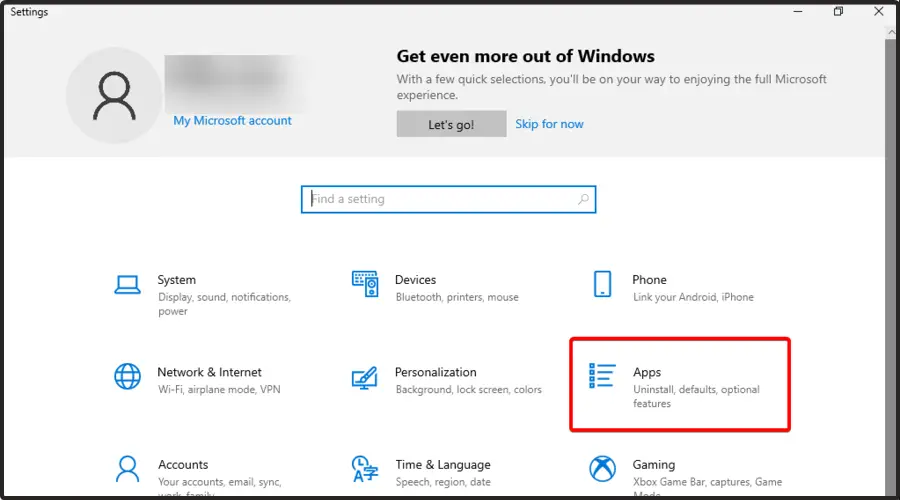
- Comprueba si puedes encontrar Discordia en esta lista.
- En caso afirmativo, haga clic en él y seleccione Desinstalar. Esta es la forma de eliminar completamente Discord de la PC.
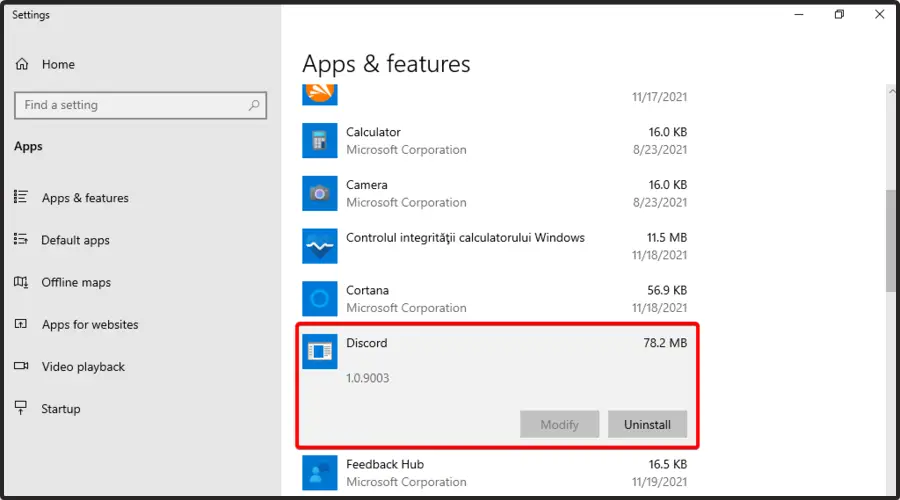
3. Eliminar el caché de Discord
- Use el siguiente atajo de teclado: Windows + R, luego escriba %datos de aplicación% y haga clic OK.
- En el Datos de aplicación Carpeta itinerantehaga clic derecho en el carpeta de discordialuego seleccione Borrar.
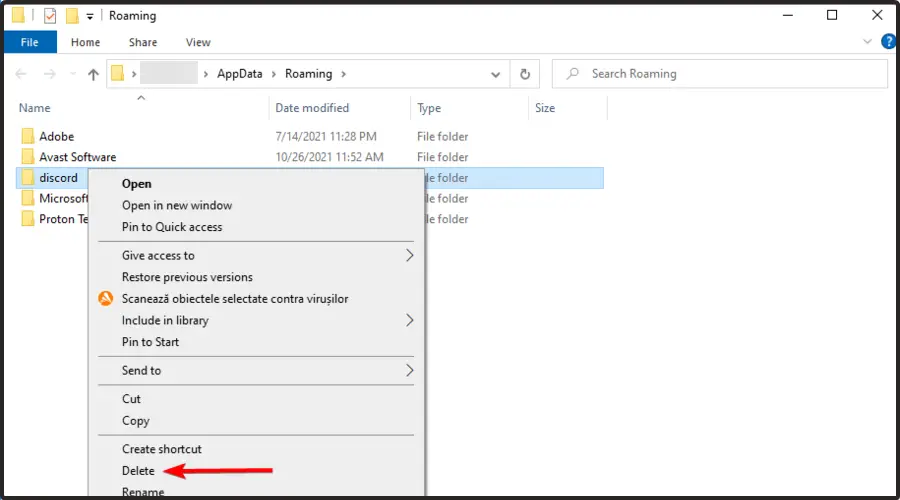
- Abierto el cuadro de diálogo Ejecutar nuevamente, usando las teclas Windows + R.
- Ahora, escriba %LocalAppData% y presione la tecla Intro.
- Ubique la carpeta Discord, luego haga clic con el botón derecho en ella y seleccione Eliminar.
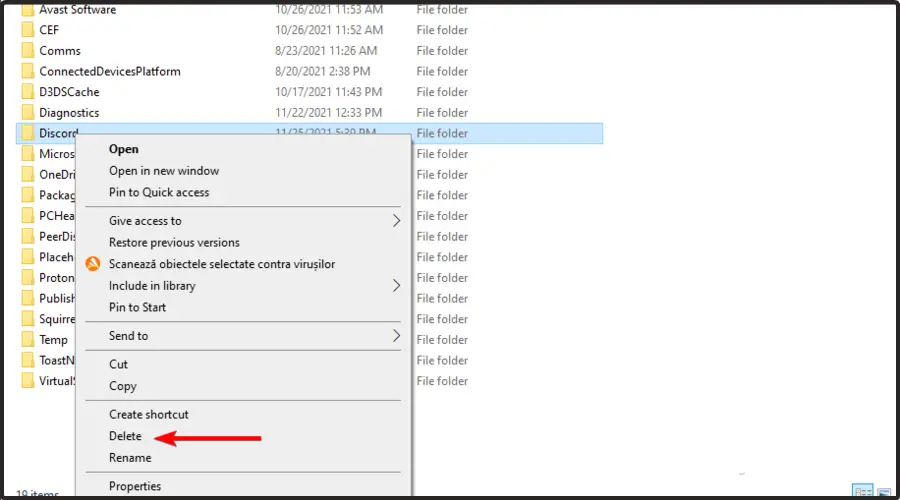
- Reinicie la computadora y verifique nuevamente para ver si las carpetas se crearon de manera similar.
¿Por qué no puedo eliminar Discord de Localappdata?
La mayoría de las veces, los usuarios eliminarán Discord, pero la aplicación seguirá estando en la computadora en una ubicación de archivo no identificada.
Cuando los usuarios intentan eliminar Discord una vez más, la PC responde diciendo que el archivo ya no está en ese lugar y que no se puede borrar.
Con las soluciones anteriores, puede solucionar esta situación y eliminar Discord de su computadora por completo.
NOTA
En algunos casos, el mensaje de error La acción no se puede completar porque la carpeta o un archivo en ella está abierto en otro programa podría aparecer. Para resolver esto, abra el Administrador de tareas y cierre cualquier carpeta/archivo relacionado que se esté ejecutando en relación con Discord.
4. Eliminar Discord del registro
- Presione la tecla de Windows, escriba regeditarluego abre Editor de registro.
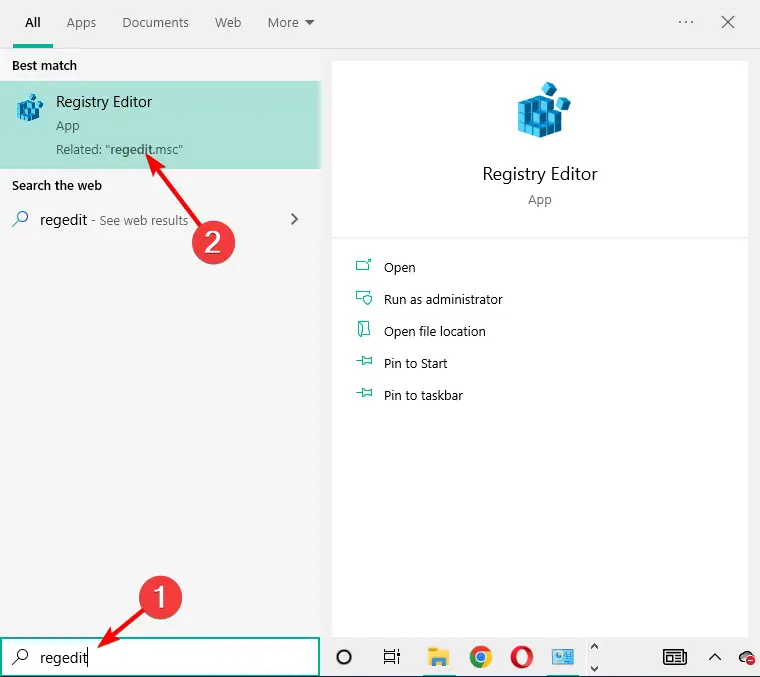
- Ahora, sigue este camino: HKEY_CURRENT_USERSOFTWAREDiscord
- Haga clic derecho en el carpeta de discordia y seleccione Borrar.
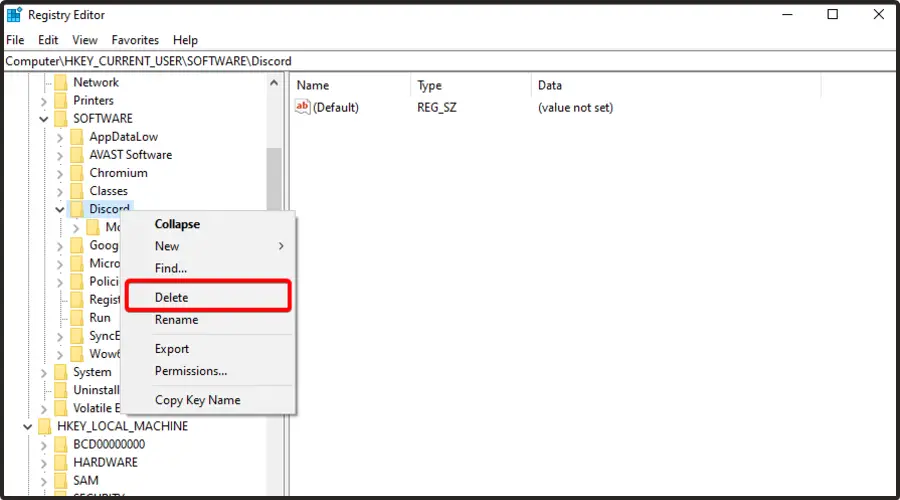
- Reinicia la computadora. El problema de desinstalación de Discord que no funciona desaparecerá. Así es como desinstalar discord de Windows 10, 11, 7.
5. Pruebe un software dedicado
Puede usar herramientas de limpieza de PC dedicadas si aún no ha logrado eliminar Discord. Hay un montón de software para este trabajo.
Sugerimos usar el CClimpiador software para deshacerse de Discord o cualquier otra aplicación. Es fácil de usar. Simplemente seleccione Discord de la lista de aplicaciones y haga clic en el botón Desinstalar.
Además de proporcionar una manera fácil de eliminar aplicaciones navegando por una lista de todo lo instalado en su PC, CCleaner también puede garantizar que la aplicación desaparezca para siempre.
Repleto de funciones de limpieza que pueden encargarse de su registro y archivos basura, CCleaner puede ejecutar un análisis completo de la PC y eliminar todos los archivos innecesarios que pueden haber quedado después de desinstalar Discord.
La opción Desinstalar está disponible en la versión gratuita del software, que no tiene fecha de caducidad, por lo que puedes usarlo todo el tiempo que quieras.
Entre las características más notables de CCleaner, primero debemos mencionar que es sencillo y liviano.
No necesitará la ayuda de ninguna otra herramienta para completar una desinstalación completa de Discord o cualquier otra aplicación obstinada.
No solo eso, sino que su escáner de PC de alto rendimiento analizará su sistema y le permitirá saber qué aplicaciones ocupan espacio sin ningún motivo o si tiene archivos innecesarios.
Con solo presionar un botón, se eliminará todo el desorden y podrá disfrutar de su PC en todo su potencial.
La versión premium de CCleaner incluye beneficios adicionales, como un actualizador automático de drivers y un actualizador de software.

CClimpiador
Lo ayuda a eliminar referencias no válidas del registro del sistema, liberar espacio en el disco y eliminar datos de navegación con solo unos pocos clics.
¿Cómo desinstalar Discord en Windows 11?
- Presione Windows + I, luego vaya a Aplicaciones, seguido de Aplicaciones y funciones.
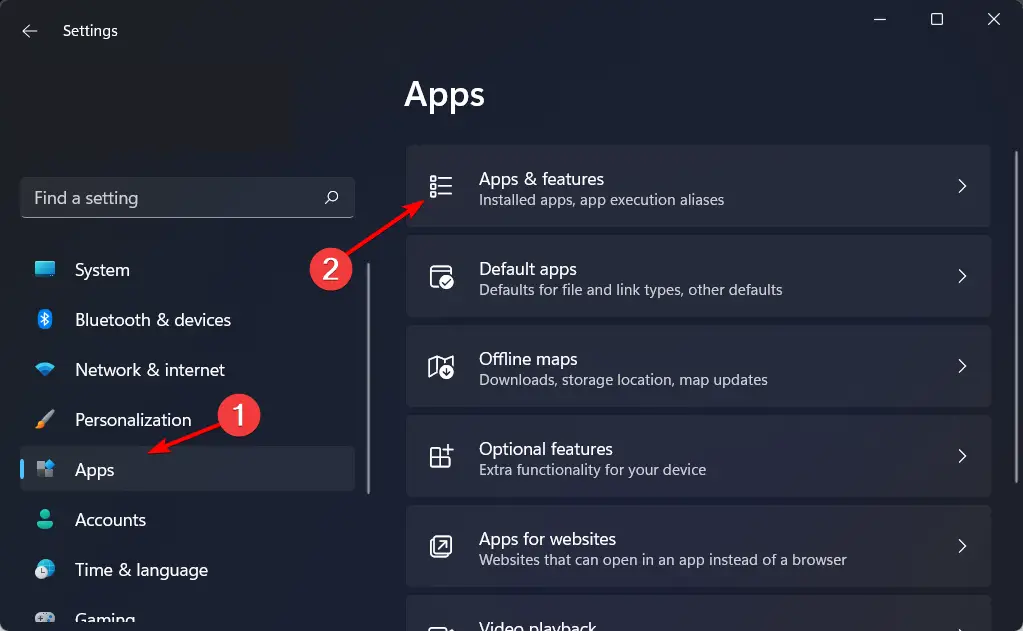
- Escriba discordia dentro de la barra de búsqueda, haga clic en el botón de tres puntos junto al resultado y seleccione Desinstalar.
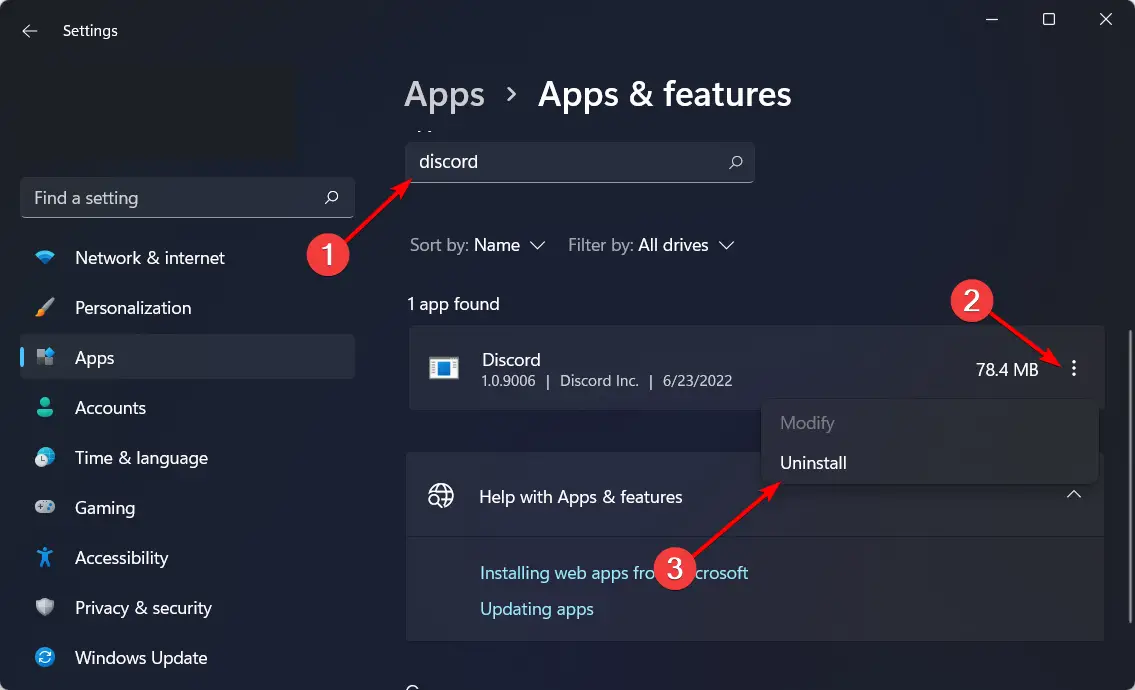
Si este método no funciona, asegúrese de seguir las soluciones anteriores, ya que también son aplicables en Windows 11.
¿Cómo desinstalo y reinstalo Discord?
Si cambia de opinión y desea recuperar la aplicación Discord en su sistema, ¡no tiene que preocuparse! El proceso de instalación es sencillo y toma solo unos minutos.
Lo primero que debe hacer es descargar Discord desde el sitio oficial, luego siga las instrucciones en pantalla. Además, no olvides que también puedes utilizar la versión web de la aplicación.
Recomendamos encarecidamente consultar nuestra guía dedicada si se pregunta cómo desinstalar Discord y reinstalarlo.
¿Por qué Discord sigue reinstalándose?
Esto ocurre cada vez que Discord tiene un problema que se encuentra dentro de su código, o cuando su medio de instalación está incompleto. Esto puede suceder a través de la corrupción de archivos.
Para solucionar este problema, debe seguir las soluciones que hemos enumerado anteriormente y luego intentar reinstalar Discord una vez más.
Además, debe recordar que el proceso de instalación puede tener problemas. Uno de los más comunes es el error de configuración de Discord: no se pudo extraer el instalador. Para solucionarlo rápidamente, asegúrese de verificar algunas soluciones eficientes.
Siguiendo los pasos presentados en esta guía, logrará desinstalar la aplicación Discord para siempre.
Es raro que todavía tenga problemas después de hacer todo en este artículo. Sin embargo, si este es el caso, podría ser un problema con su perfil de Windows o Windof.